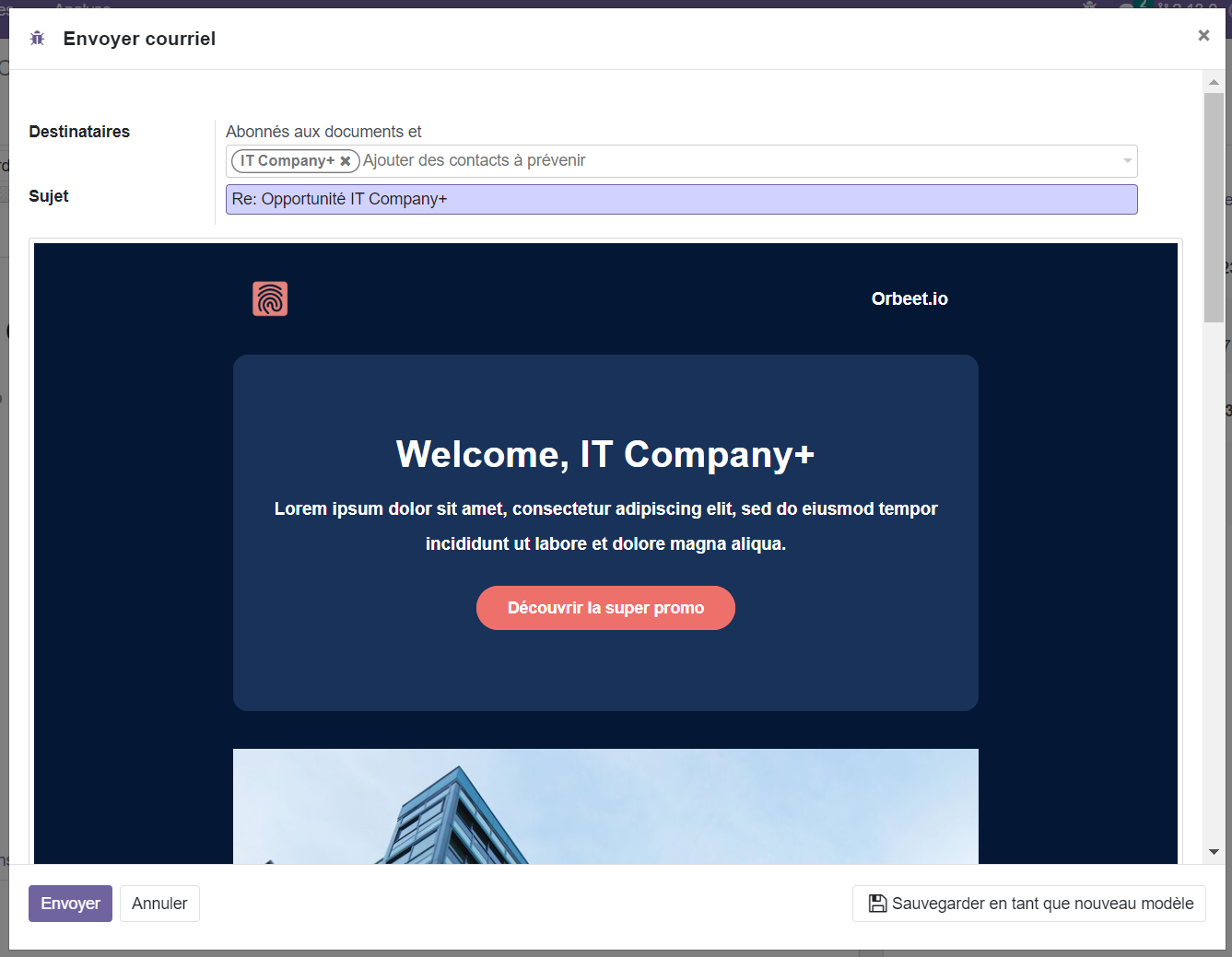Créer un modèle d’email MJML avec Odoo et Redner
Découvrez comment créer des templates pour vos emails transactionnels et marketing à générer depuis Odoo. Redner peut générer tous les types d’emails : transactionnels (confirmation de commande, modification de mot de passe, etc.) et de campagnes emailing (newsletters). Nous prendrons l’exemple d’une newsletter en MJML. L’avantage du MJML est qu’il est aussi simple que le langage HTML et qu’il produit des rendus responsives.
Sélection d’un modèle préconçu
Vous pouvez sélectionner un modèle d’email parmi les templates partagés sur notre forge. Pour plus de facilité, nous vous recommandons de télécharger l’application MJML. Il est possible de personnaliser le modèle d’email directement depuis l’éditeur de code et de visualiser le rendu en version ordinateur et mobile. Les modifications sont reportées en temps réel et le rendu est automatiquement responsive.
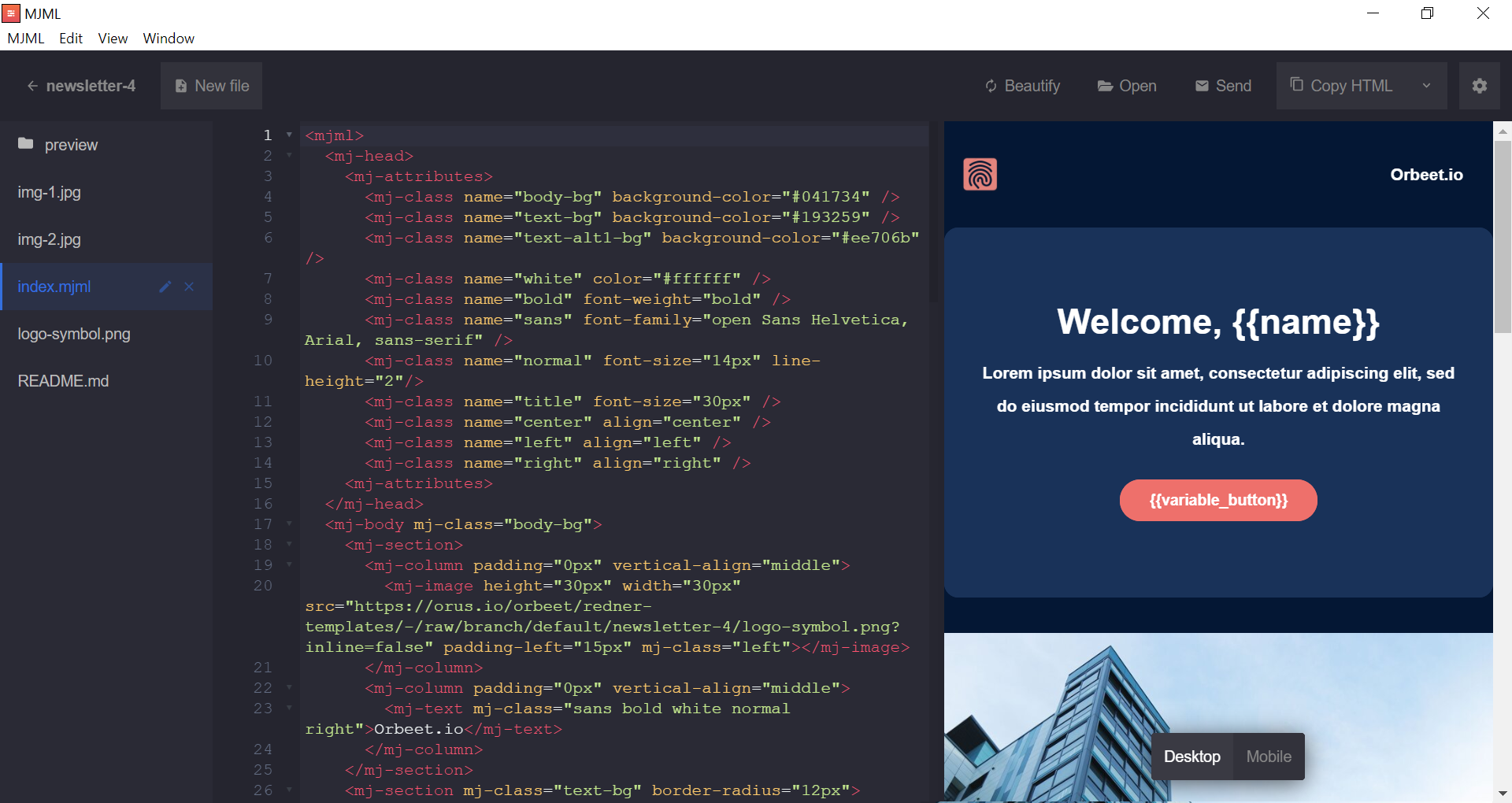
Intégration du modèle dans Odoo
Vous pouvez importer le code MJML finalisé dans votre ERP. Pour ce faire, activez le mode développeur de votre instance Odoo avant de vous rendre dans les Paramètres. Sélectionnez la rubrique Technique > Redner > Modèles et copiez/collez le code MJML.
Si vous ne l’avez pas fait à l’étape précédente, insérez les variables Mustache destinées à être remplacées par des données issues d’Odoo. Les variables insérées dans le modèle seront automatiquement détectées par l’ERP. Enfin, veillez à bien indiquer les langages utilisés au sein du modèle, ici MJML + Mustache.
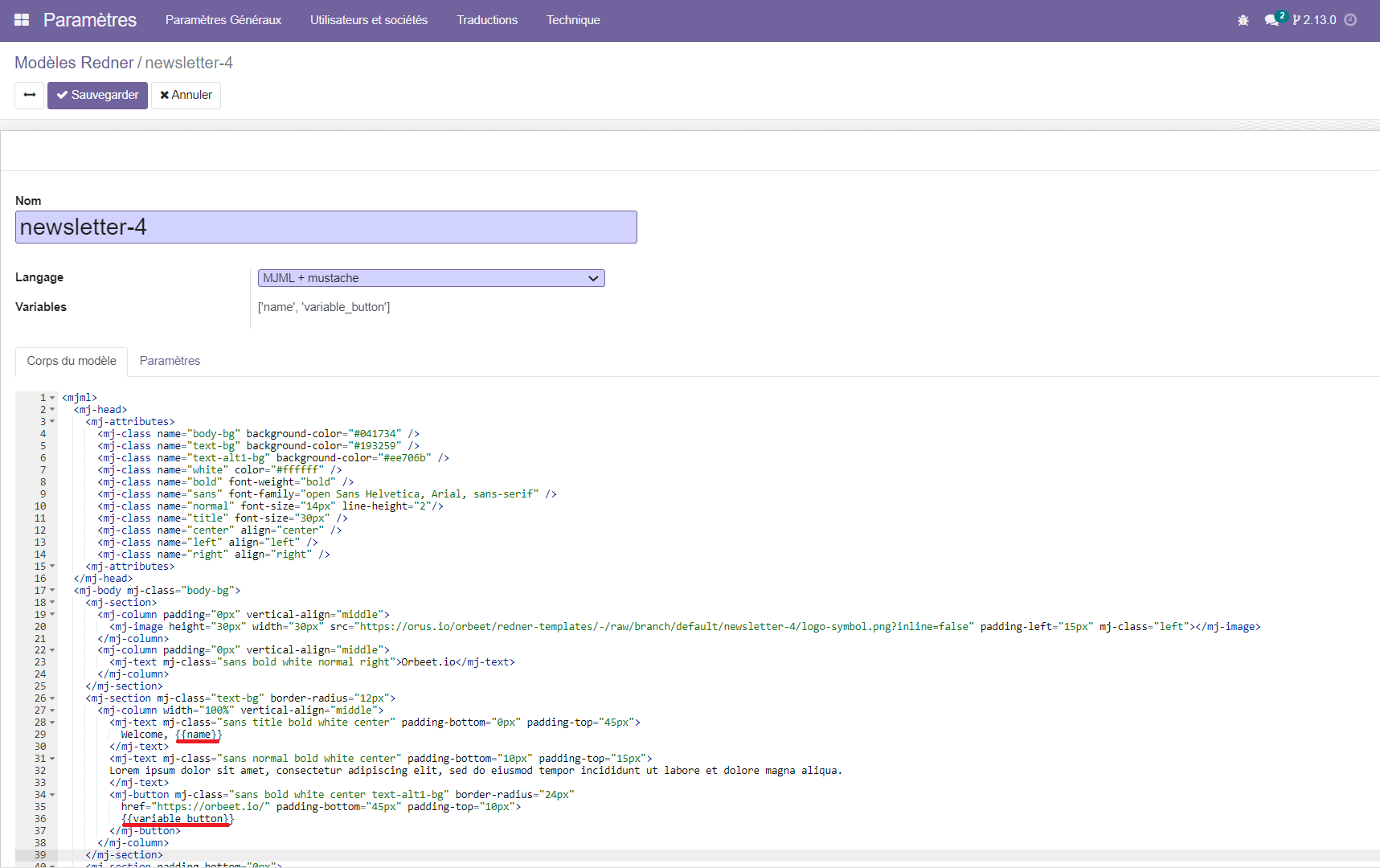
Création d’un modèle d’email Odoo et mapping des variables
Vous devez ensuite créer un modèle d’email Odoo qui s’appuiera sur le modèle Redner préalablement enregistré. Pour ce faire, rendez-vous dans la rubrique Technique > Courriel > Modèles de courriels. Vous commencez par définir la cible de ce type d’emails et le modèle Redner à appliquer. Veillez également à bien cocher la case dédiée au rendu Redner.
Il vous faut ensuite procéder au mapping des variables. Pour davantage d’informations sur les convertisseurs et expressions, vous pouvez consulter sur le tutoriel précédent.
Dans cet exemple, la variable “name” pointe vers le champ “name” du partenaire, elle récupère donc le nom du prospect ou client. Nous attribuons la valeur fixe “Découvrir la super promo” à la variable “variable_button”.
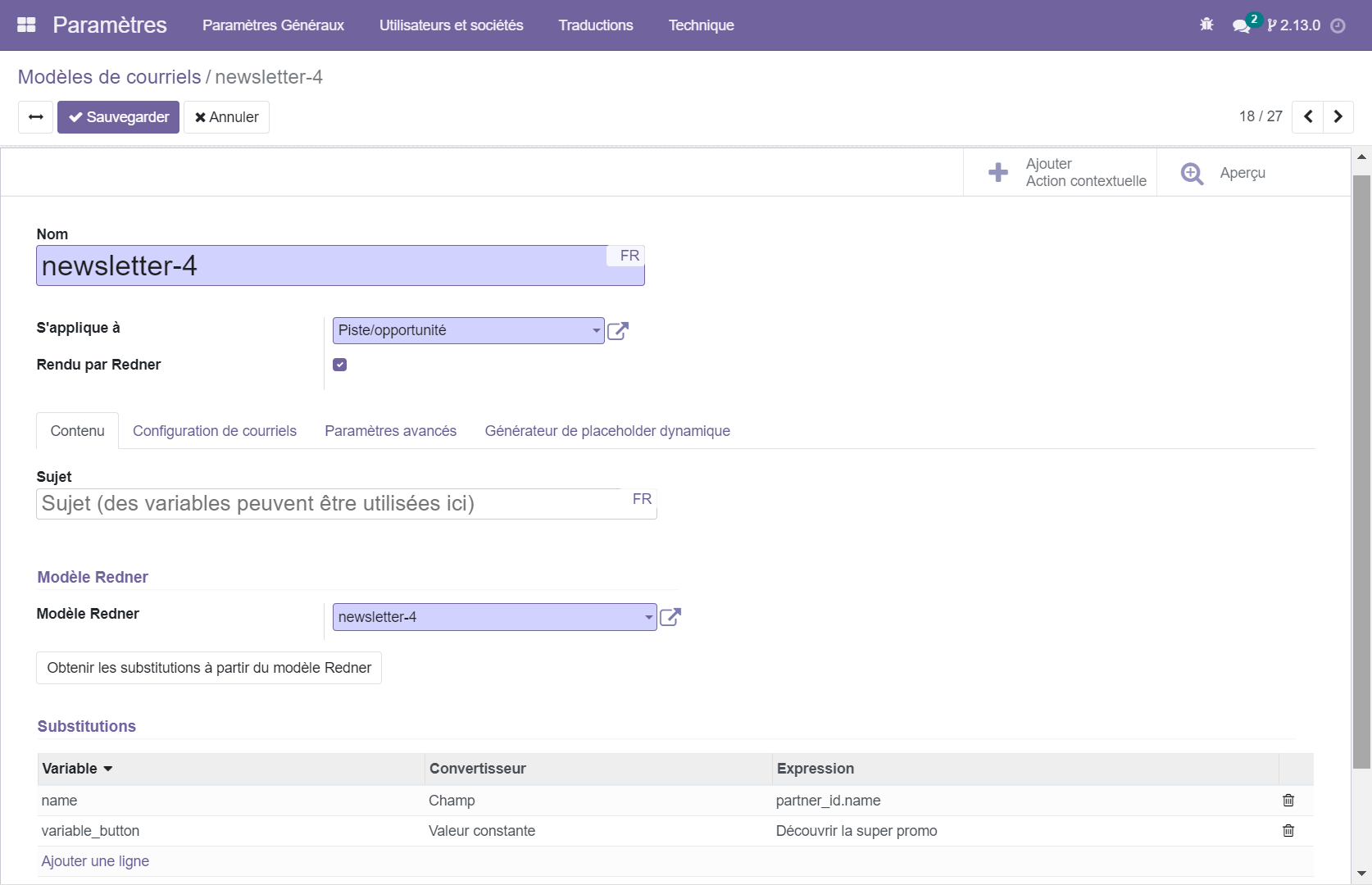
Génération d’un email avec Redner
Vous êtes désormais prêt à générer vos emails avec Redner ! Vous pouvez vous rendre sur une opportunité dans le module CRM. Cliquez sur “Action” et choisissez l’option “Envoyer un courriel”.
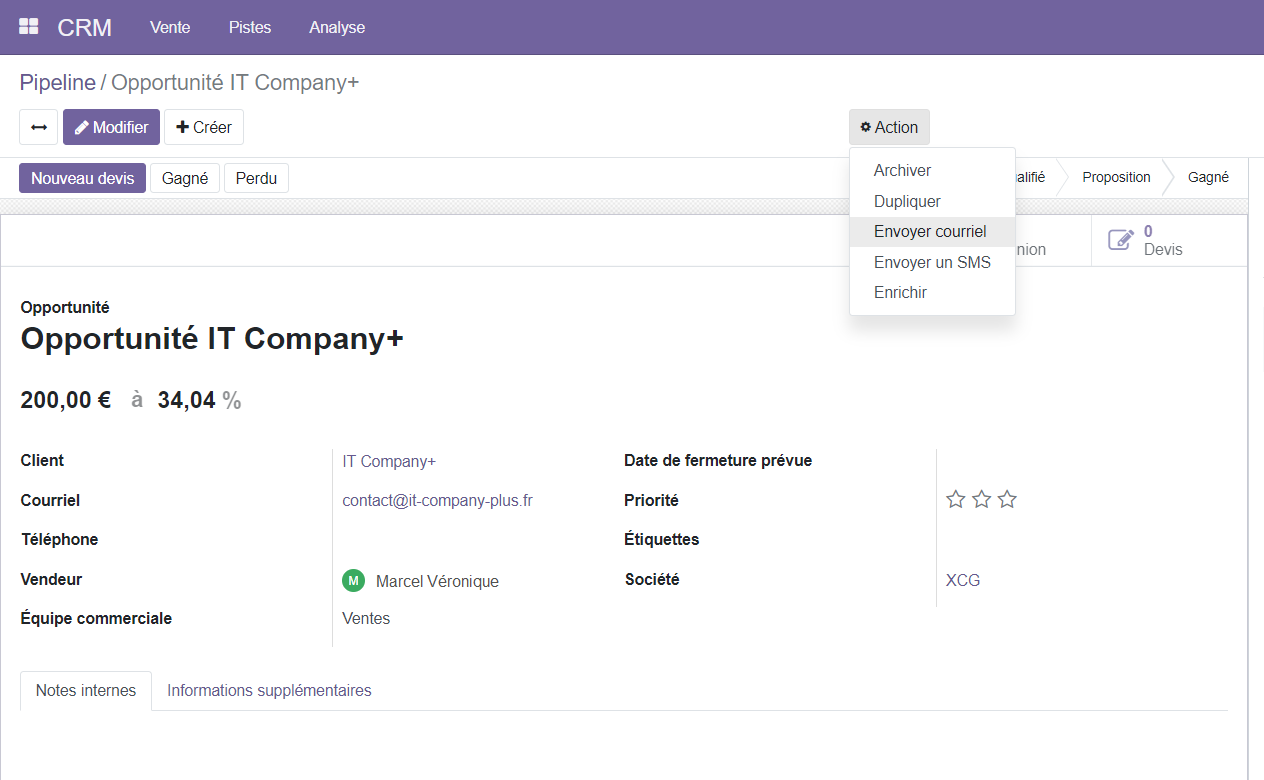
Dans le wizard qui s’ouvrira, sélectionnez le modèle Redner à utiliser pour la génération de l’email en cours de préparation.
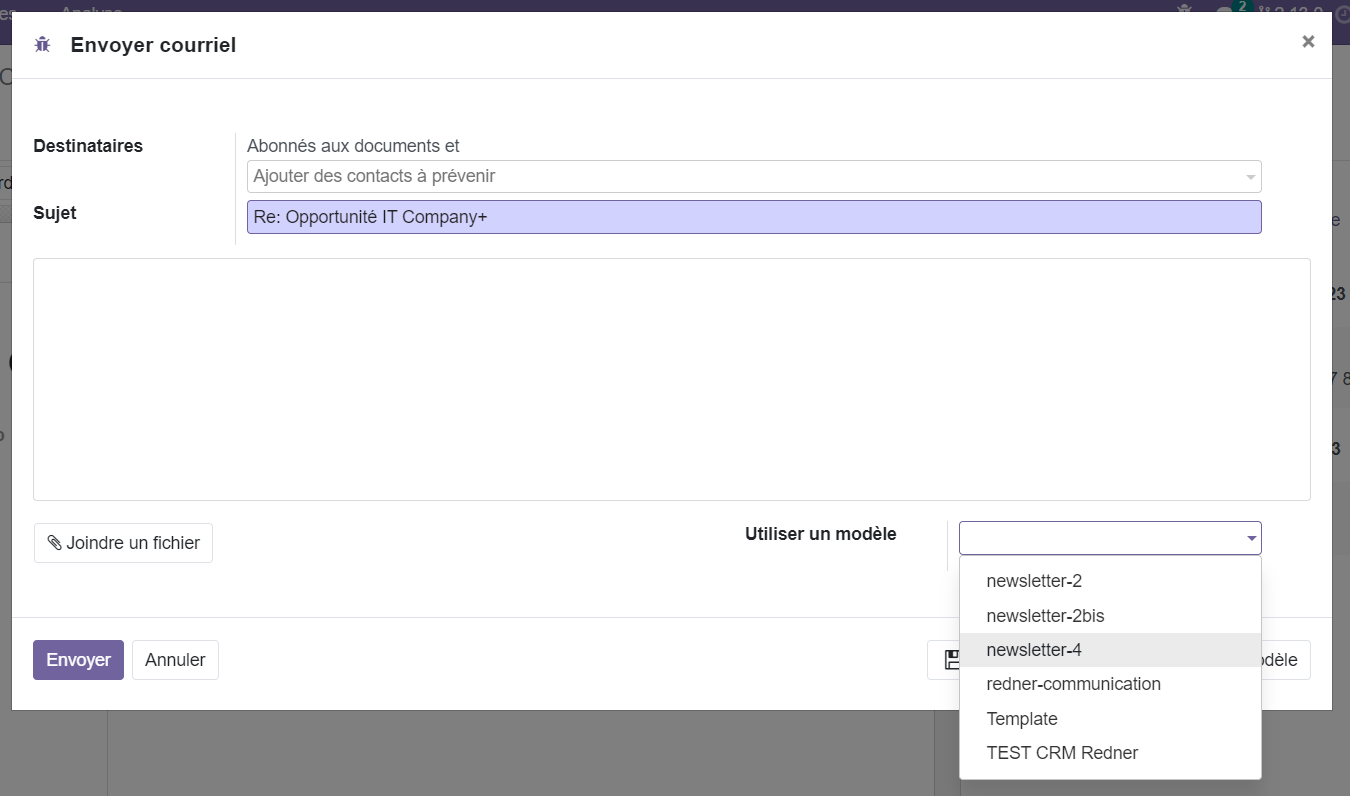
A la sélection du modèle, l’email se génère instantanément. On constate que les variables ont bien été remplacées par les valeurs Odoo correspondantes.